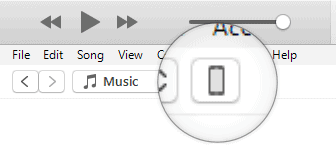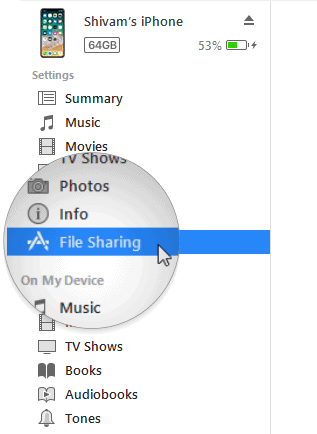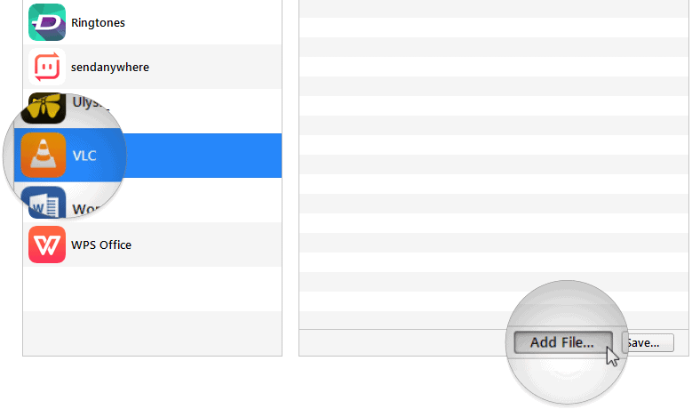Не е изненада колко ограничаващи са iPhone и iPads, когато става въпрос за споделяне на файлове. Устройствата приемат само формати, които могат да възпроизвеждат с помощта на вградените медийни библиотеки на телефона. Приложенията на трети страни обаче ви позволяват да възпроизвеждате почти всеки медиен формат на вашето устройство, включително и MKV видео формат. Но как да прехвърлите MKV файл на iPhone или iPad?
Ако свържете вашия iPhone към вашия компютър и се опитате да прехвърлите .mkv файл с помощта на iTunes, той просто ще отхвърли вашия файл и ще ви даде грешка, която гласи нещо като „Файлът не е копиран, защото не може да се възпроизвежда на този iPhone“ . Но има начин да заобиколите това ограничение.
Ако инсталирате приложение на трета страна като VLC за мобилни устройства ,или KMPlayer أو PlayerXtreme на вашия iPhone. След това можете да прехвърлите MKV файловете, като използвате опцията за споделяне на файлове в iTunes. Тази опция ви позволява да прехвърляте файлови формати на вашия iPhone, които се поддържат от приложение, инсталирано на вашето устройство.
Как да прехвърляте MKV файлове към iPhone и iPad
- Изтеглете приложение VLC за мобилни устройства И го инсталирайте от App Store на вашия iPhone или iPad.
- След като приложението е инсталирано, свържете вашето устройство към компютъра.
- Отворете iTunes и щракнете икона на телефона По-долу са менюто с опции.
- Сега кликнете върху Споделяне на файлове в лявата странична лента на iTunes.
- Щракнете върху Програма VLC От списъка с приложения, след това щракнете върху бутона добави файл и изберете файла .mkv които искате да прехвърлите на вашия iPhone.
съвет: Можете и вие Плъзнете и пуснете файла в програма качи. - Прехвърлянето на файлове ще започне веднага след като изберете файла, можете да проверите напредъка на трансфера в горната лента на iTunes.
- След като прехвърлянето приключи, отворете приложението VLC на вашия iPhone. Файлът трябва да е там и можете да го пуснете на вашия iPhone сега.
Това е. Насладете се на видеоклипа, който току-що прехвърлихте на вашия iPhone.